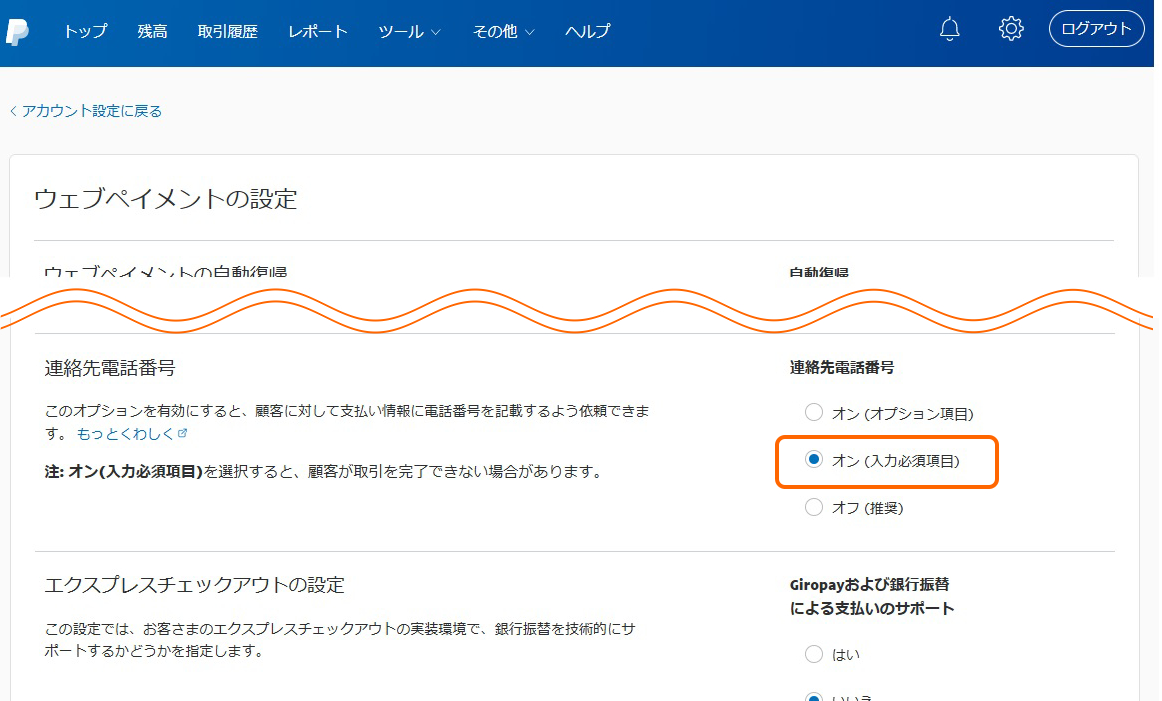PayPalをLaunchCartに紐付ける方法
LaunchCartはPayPalとAPI連携しているため、PayPalのビジネスアカウント登録がお済みであれば、すぐにLaunchCartでPayPalをご利用いただけます。
本項では、以下のPayPal APIについてご説明します。
1.PayPalビジネスアカウント登録
PayPalのビジネスアカウントをお持ちでない場合は、下記PayPal公式ホームページからご登録いただき、APIが利用できる状態にしてください。
(※PayPalビジネスアカウントの新規発行は、長い時で3ヶ月ほど時間がかかりますので、お早めの申請をお願いいたします。)
2.PayPalで定期購入機能を利用する場合
もし、PayPalで定期購入機能を利用する場合は更に「リファレンストランザクション」というPayPalで定期課金を可能にするパーミッションを取得していただく必要がございます。これはビジネスアカウント発行後にPayPalに申請する必要があります。
【パーミッションの取得方法】
下記PayPal公式ホームページの「アカウントをお持ちの方」用の連絡先に「リファレンストランザクション」を利用したい旨ご連絡ください。
ご連絡いただくことで審査が開始されます。
3.PayPalのエクスプレスチェックアウトについて
LaunchCartでは、PayPalによるCVRを最大化するため、「エクスプレスチェックアウト」機能の利用を推奨しています。
【エクスプレスチェックアウトとは】
カート側では個人情報や決済方法の入力を一切行わず、全てPayPal側で完結し、決済完了後に個人情報をカートがPayPalから受け取るという方法です。この方法によりPayPalアカウントを持っている購入者様は個人情報の入力を行わずに数クリックだけで購入完了することができます。上述のリファレンストランザクションとの連携も可能ですので、定期購入でも利用できます。
エクスプレスチェックアウトの詳細については下記PayPal公式ホームページをご覧ください。
4.PayPal API署名取得方法
テスト用と本番用と2パターンありますので、手順をそれぞれご説明いたします。
<テスト用>
① ログイン
下記PayPal公式ホームページよりログイン
② 「Sandbox」→「Account」→適切なアカウントの「Profile」をクリック
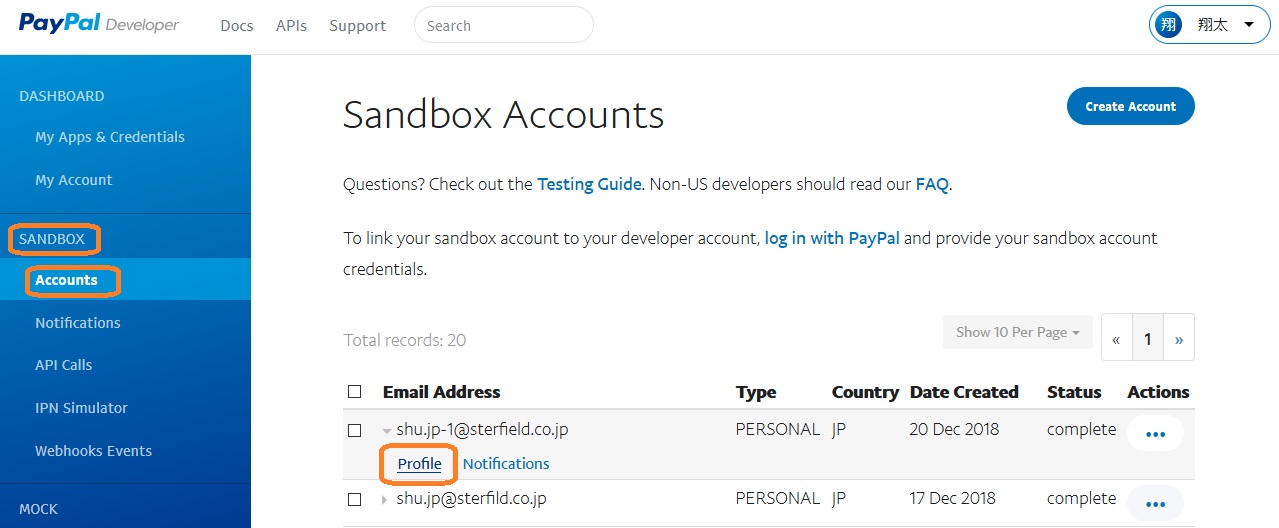
③ API Credentialsをクリック
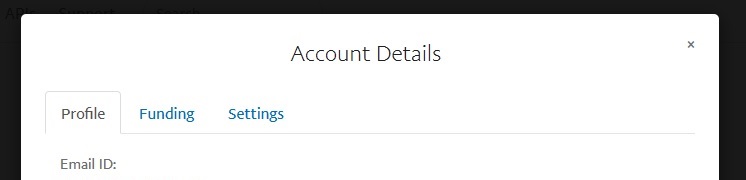
<本番用>
① ログイン
下記PayPal公式ホームページよりログイン
② 画面右上の「アカウント設定アイコン」→「販売ツール」→「APIアクセス」→「更新」をクリック
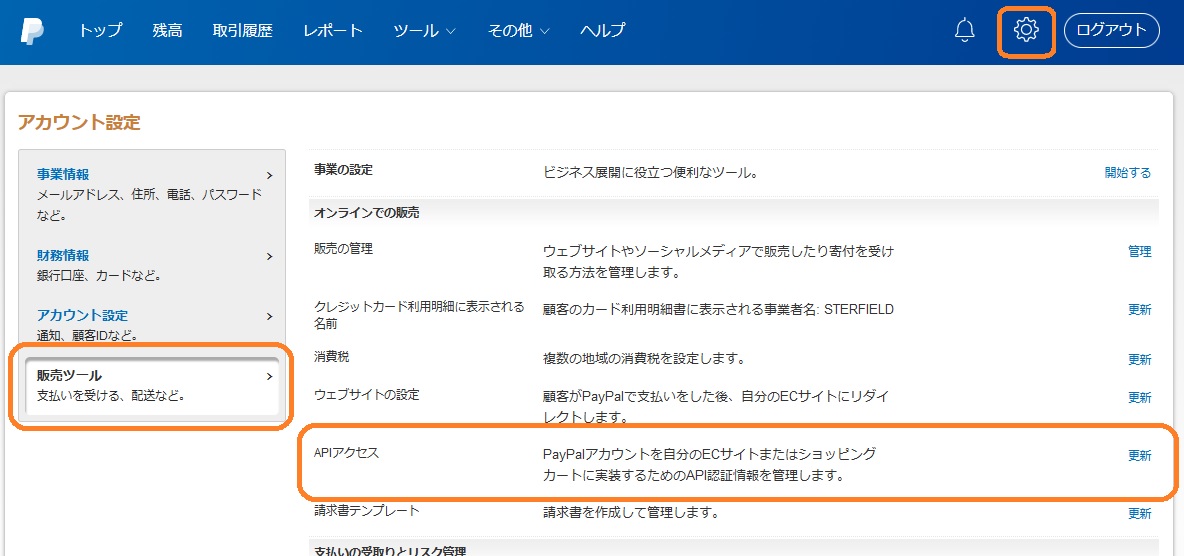
③ 「NVP/SOAP APIの実装(旧バージョン)」の「API認証情報の管理」をクリック
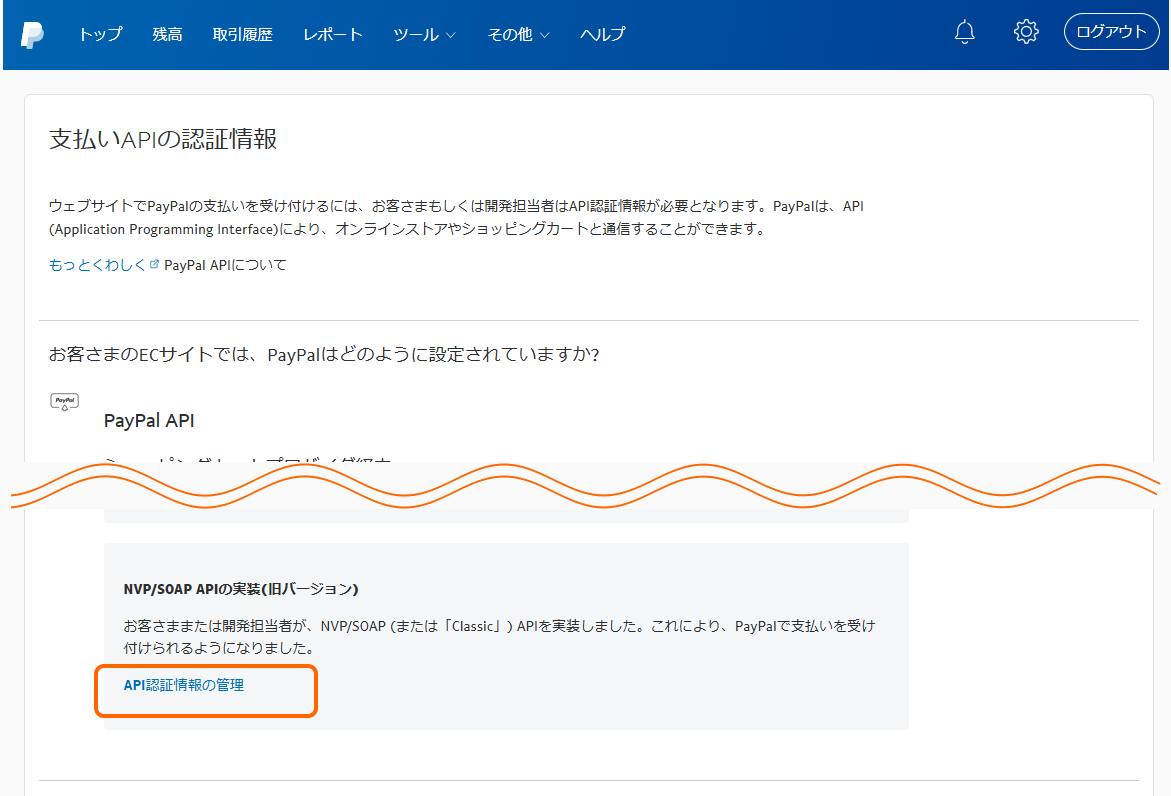
④ 署名の「表示」をクリックするとAPI署名が表示されます
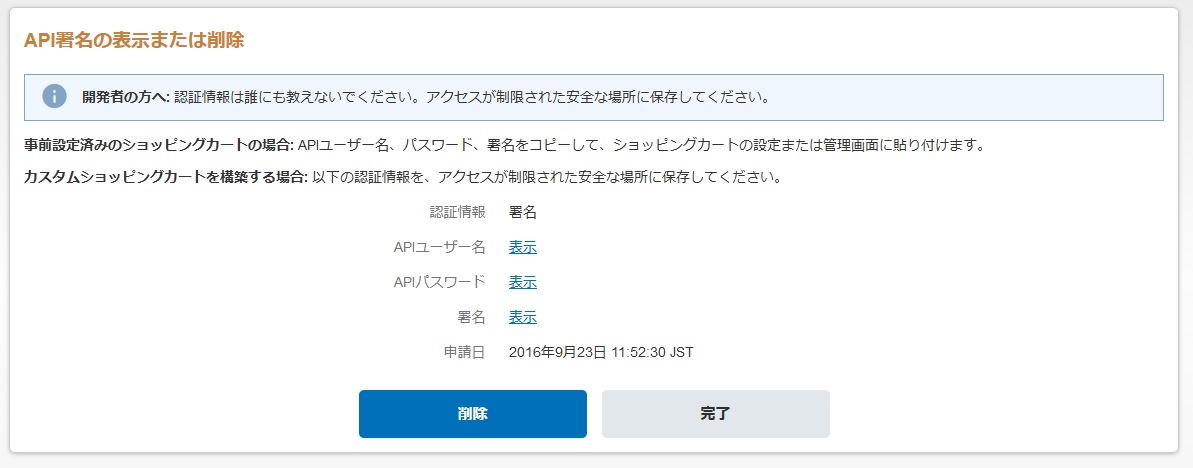
5.PayPal API電話番号取得方法
テスト用と本番用と2パターンありますので、手順をそれぞれご説明いたします。
<テスト用>
① ログイン
下記PayPal公式ホームページよりログイン
② 「Sandbox」→「Account」→適切なアカウントの「Profile」をクリック
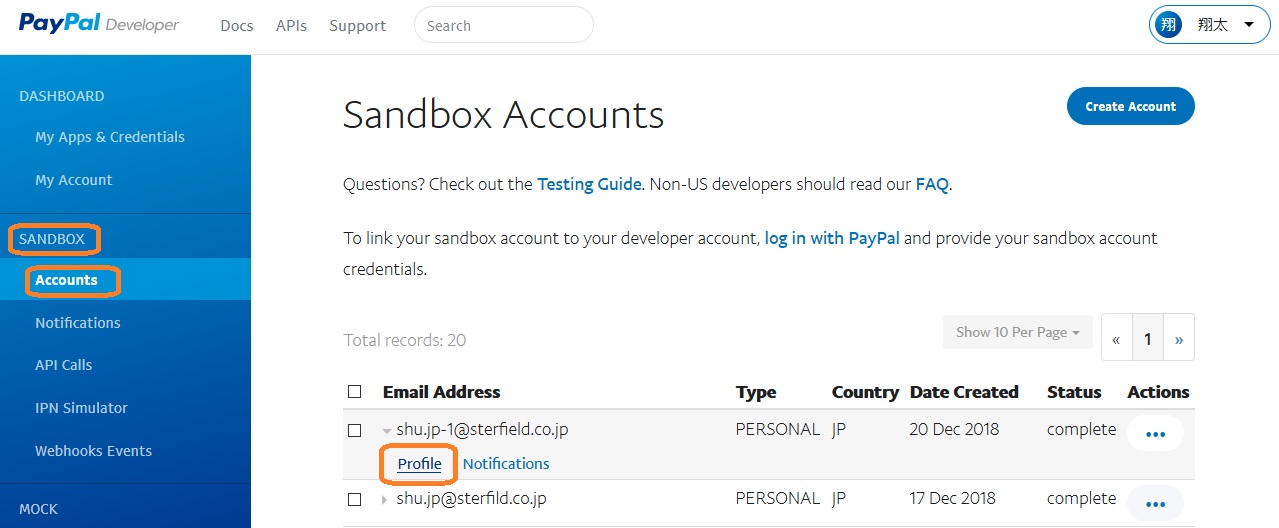
③ API Credentialsをクリック
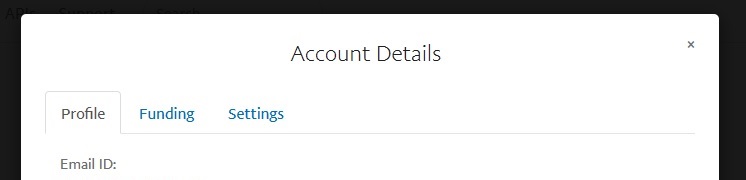
<本番用>
① ログイン
下記PayPal公式ホームページよりログイン
② 画面右上の「アカウント設定アイコン」→「販売ツール」→「ウェブサイトの設定」→「更新」をクリック
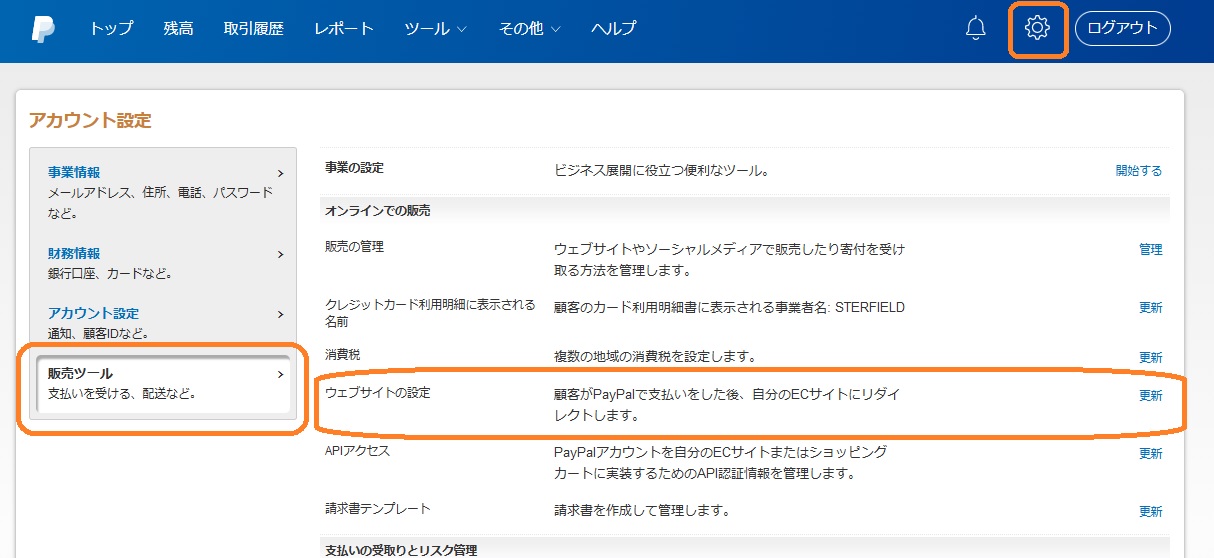
③ ウェブペイメントの設定ページにて「連絡先電話番号」の「オン」を選択